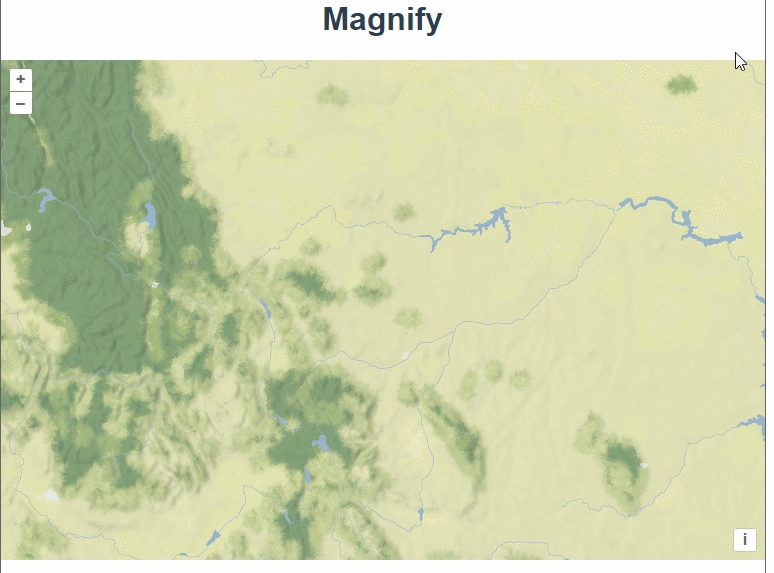
官网demo地址:
这篇讲了如何在地图上添加放大镜效果。
首先加载底图
const layer = new TileLayer({
source: new StadiaMaps({
layer: "stamen_terrain_background",
}),
});
const container = document.getElementById("map");
const map = new Map({
layers: [layer],
target: container,
view: new View({
center: fromLonLat([-109, 46.5]),
zoom: 6,
}),
});鼠标移动的时候,调用render方法,触发postrender事件。
container.addEventListener("mousemove", function (event) {
mousePosition = map.getEventPixel(event);
map.render();
});
container.addEventListener("mouseout", function () {
mousePosition = null;
map.render();
});postrender事件中可以获取到鼠标移动的位置,实时绘制圆形和放大后的图像。
先用getRenderPixel将地理坐标转换为屏幕坐标,通过勾股定理(直角三角形的两条直角边的平方和等于斜边的平方)算出半径。
layer.on("postrender", function (event) {
if (mousePosition) {
const pixel = getRenderPixel(event, mousePosition);
const offset = getRenderPixel(event, [
mousePosition[0] + radius,
mousePosition[1],
]);
//计算半径
const half = Math.sqrt(
Math.pow(offset[0] - pixel[0], 2) + Math.pow(offset[1] - pixel[1], 2)
);
}
});获取放大镜范围内所需要的图像。
//从画布上下文中提取放大镜区域的图像数据:
const context = event.context;
const centerX = pixel[0];
const centerY = pixel[1];
//正方形左边的顶点
const originX = centerX - half;
const originY = centerY - half;
//计算直径
const size = Math.round(2 * half + 1);
const sourceData = context.getImageData(
originX,
originY,
size,
size
).data;
//获取正方形范围下所有的像素点
const dest = context.createImageData(size, size);
const destData = dest.data;然后开始创建放大后的图像数据。
// 创建放大后的图像数据
for (let j = 0; j < size; ++j) {
for (let i = 0; i < size; ++i) {
//dI 和 dJ 是相对于中心的偏移
const dI = i - half;
const dJ = j - half;
//点到中心的距离
const dist = Math.sqrt(dI * dI + dJ * dJ);
let sourceI = i;
let sourceJ = j;





 最低0.47元/天 解锁文章
最低0.47元/天 解锁文章

















 1051
1051

 被折叠的 条评论
为什么被折叠?
被折叠的 条评论
为什么被折叠?








